Come resettare iPhone senza codice
Hai acquistato un telefono di seconda mano ma non conoscete la password originale? Vuoi formattare il tuo vecchio iPhone senza password? L’iPhone è disabilitato? Questa guida fornisce 4 modi efficaci per ripristinare le impostazioni di fabbrica iPhone senza password.
“Ho un vecchio iPhone 6 e voglio venderlo e ora ho bisogno di resettare le impostazioni di fabbrica. Ma poiché è passato così tanto tempo, ho dimenticato la password. Come resettare iPhone 6 senza password?”
Hai bisogno di ripristinare le impostazioni di fabbrica del tuo iPhone? Come ripristinare iPhone come nuovo senza password? Forse hai un vecchio iPhone e vuoi resettare iPhone per venderlo, ma sfortunatamente hai dimenticato la password, quindi devi cancellare tutti i tuoi dati e ripristinare iPhone come nuovo senza password; o forse il tuo iPhone è bloccato e ti viene chiesto “iPhone è disabilitato, riprova tra 5 minuti” oppure iPhone è disabilitato’. Cosa devo fare esattamente in queste situazioni? Devo andare in un negozio di riparazione di telefoni cellulari o cercare un software professionale online per risolvere il problema?
In realtà Il ripristino delle impostazioni di fabbrica è la soluzione più rapida. Tuttavia, è possibile che si verifichi il problema di non avere una password e quindi di non essere in grado di risolverlo. In questo articolo vi mostreremo quattro modi per ripristinare il vostro iPhone senza password.
Come formattare iPhone tramite Impostazioni
Ecco un modo per ripristinare direttamente dalle impostazioni dell’iPhone. In questo modo verranno cancellati tutti i dati memorizzati e tutte le impostazioni configurate sull’iPhone; se è necessario, eseguire prima un backup dell’iPhone.
Prima di ripristinare, assicurarsi che Trova il mio iPhone sia disattivato. Seguite quindi le istruzioni riportate di seguito per resettare iPhone.
Passo 1. Vai Impostazioni sul tuo iPhone > Clicca l’opzione Generale.
Passo 2. Tocca Ripristina > Inizializza contenuto e impostazioni.
Passo 3. Inserisci il passcode dello schermo e fai clic su “Cancella iPhone”. Inizierà il ripristino.
Questo metodo richiede l’inserimento della password dello schermo durante la reimpostazione, quindi cosa succede se si dimentica la password dello schermo? Non preoccupatevi, c’è ancora un modo.
Resettare iPhone senza password ID Apple
Quando vuoi resettare un vecchio iPhone per venderlo ma non ricordi password per sbloccarlo, a questo punto devi ripristinare iPhone come nuovo senza password. Oppure hai scoperto di aver acquistato un iPhone usato con i dati del precedente proprietario, quindi desideri ripristinarlo senza il passcode. Un’altra situazione è hai dimenticato l’ID Apple e la password o il tuo iPhone è stato disattivato a causa di più tentativi falliti? Ci sono molti motivi diversi per cui potreste essere accidentalmente bloccati dal tuo iPhone. In questo momento è necessario ripristinare iPhone senza password. Ti insegneremo un ottimo metodo per resettare il tuo iPhone senza password.
AnyUnlock è un potente strumento per sbloccare la password dell’iPhone, che può sbloccare il telefono in pochi minuti e consente di ripristinare l’iPhone senza iTunes. È possibile rimuovere facilmente l’ID Apple da iPhone, iPad e iPod touch senza password e senza cancellare i dati sul telefono. Rimuove inoltre i codici di accesso a 4 o 6 cifre e include la possibilità di sbloccare Face ID e Touch ID.
AnyUnlock – Sbloccatore password iPhone
- Ripristinare un iPhone/iPad disabilitato senza la password.
- Può anche aiutarti a risolvere iPhone è disabilitato collega a iTunes.
- Rimuovi la password e ripristina iPhone senza conoscenze tecniche.
- Supporto per l’ultimo iPhone 15 e iOS 17.
Scaricare gratis100% pulito e sicuro
Scaricare gratis100% pulito e sicuro
Scaricare gratis * 100% pulito e sicuro
In ogni caso è possibile utilizzare AnyUnlock per bypassare il passcode dell’iPhone e ripristinare le impostazioni di fabbrica senza iTunes. Scarica AnyUnlock gratuitamente e vedi le sue caratteristiche principali. Ora seguenti i passaggi per rimuovere ID Apple con AnyUnlock:
Passo 1. Scarica e installa AnyUnlock, avvia e fa clic su Sblocca iPhone senza codice.

Scegli sblocca iPhone senza codice
Passo 2. Tocca il pulsante Inizia > Collega il dispositivo iOS al computer con un cavo USB.
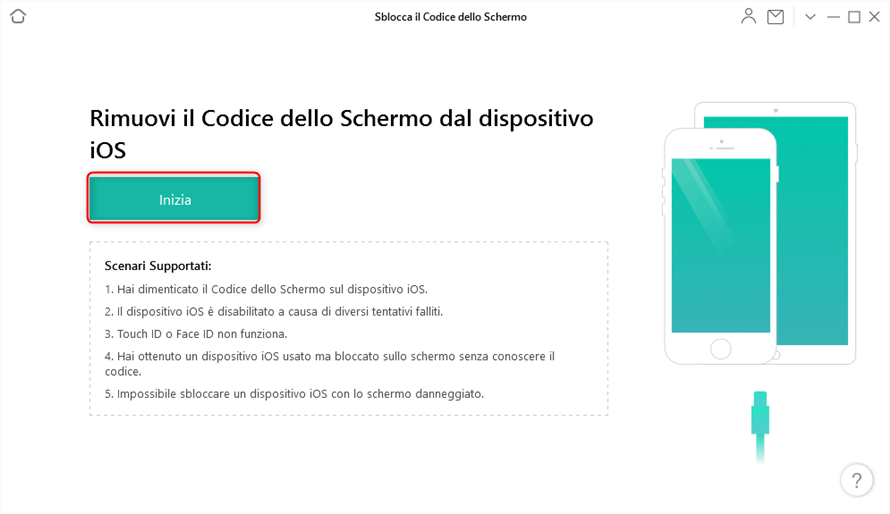
Clicca sul pulsante Inizia per rimuovere il passcode dello schermo
Se il dispositivo non è mai stato collegato al computer, è necessario seguire le istruzioni per mettere iPhone in modalità di recupero.
Passo 3. Seleziona Percorso di download > clicca sul pulsante Scarica per scaricare il firmware iOS.

Scarica il firmware iOS
Passo 4. Tocca Sblocca ora. AnyUnlock sbloccherà quindi automaticamente la password dello schermo. Non scollegare il dispositivo finché non si riavvia.
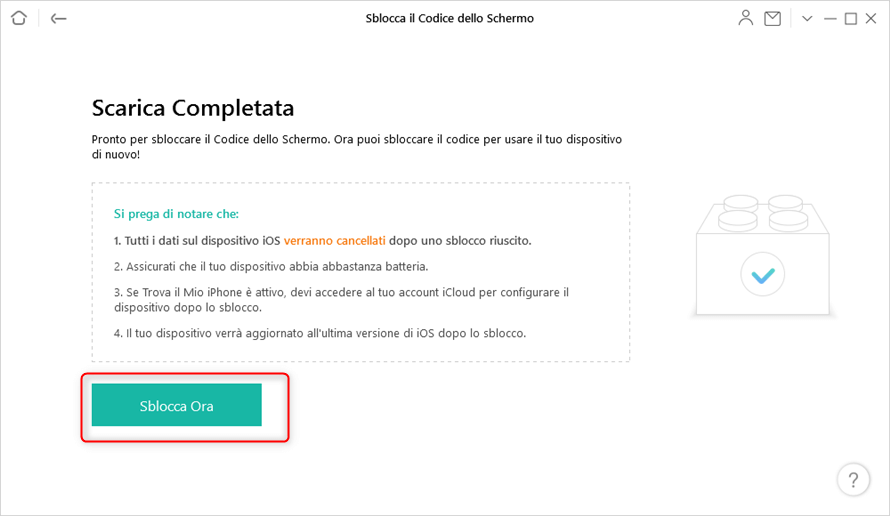
Tocca Sblocca ora per rimuovere il passcode dello schermo
Passo 5. La password dello schermo è stata rimossa con successo.

Codice di accesso dello schermo rimosso con successo
- Dopo aver sbloccato il passcode dello schermo, tutti i dati verranno cancellati e iOS verrà aggiornato all’ultima versione supportata dal dispositivo.
- Se Trova il mio iPhone è attivo, è necessario inserire l’account iCloud e la password per configurare il dispositivo dopo aver rimosso la password.
Come ripristinare iPhone tramite iTunes
Oltre ai metodi sopra descritti, è possibile eseguire il ripristino di fabbrica dell’iPhone senza password tramite iTunes.
Passo 1. Collega il tuo iPhone al computer tramite il cavo USB e avvia iTunes.
Passo 2. Clicca su Riepilogo e seleziona l’opzione Ripristina iPhone.
Passo 3. Fa clic su “Riprendi” quando viene richiesta la conferma. Aspetta un po’ e l’iPhone si riavvierà.
Se gli aggiornamenti sono selezionati, è necessario installarli sull’iPhone per ripristinarlo, quindi fare clic su Ripristina e aggiorna per avviare il ripristino delle impostazioni di fabbrica.
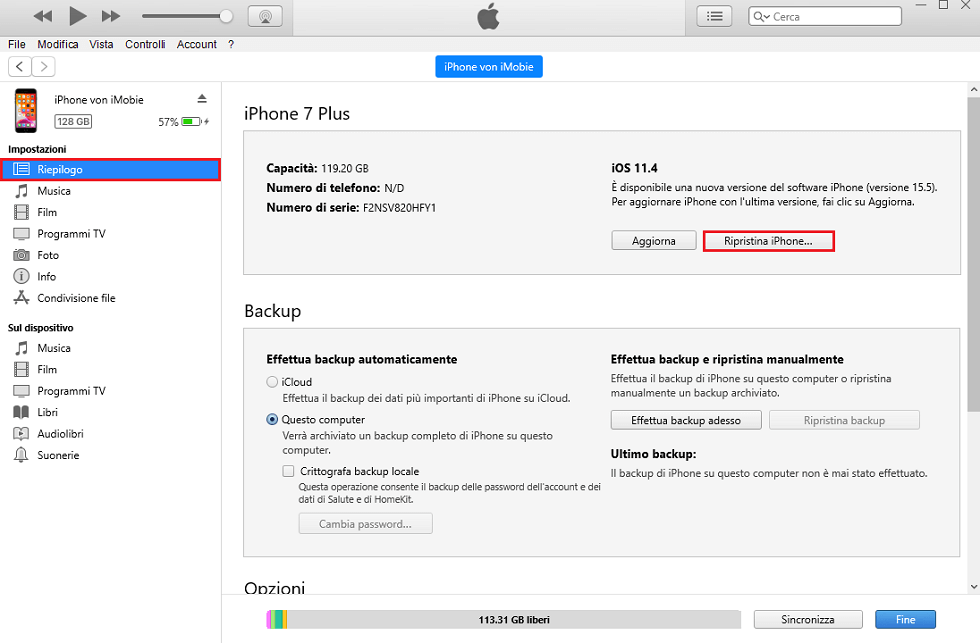
Ripristina iPhone tramite iTunes
Questo metodo funziona solo se in passato si è utilizzato iTunes per sincronizzare l’iPhone. Se si è già utilizzato iTunes per la sincronizzazione in precedenza, non è necessario inserire nuovamente la password.
Ripristinare iPhone con la modalità di ripristino
Se non riesce a farlo con iTunes, puoi anche utilizzare la modalità di recupero per ripristinare l’iPhone bloccato/disabilitato. Assicuratevi di avere installato l’ultima versione di iTunes, è possibile utilizzare il computer per mettere l’iPhone in modalità di ripristino, che consente di cancellare l’iPhone per accedere nuovamente alle sue impostazioni. È quindi possibile ripristinare l’iPhone senza codice di accesso. Ecco i passaggi per ripristinare un iPhone bloccato alle impostazioni di fabbrica senza password.
Passo 1. Spegni il tuo iPhone.
Passo 2. Attiva la modalità di recupero. Ecco i metodi per i diversi modelli.
- iPhone 8, iPhone 8 Plus, iPhone X e modelli successivi
Tenere premuto il pulsante laterale.
- iPhone 7 e iPhone 7 Plus
Tenere il tasto Volume giù.
- iPhone SE (1a generazione), iPhone 6s e modelli precedenti
Tenere il tasto Home.
Collega il tuo iPhone al computer tenendo premuto il tasto corrispondente e non rilasciandolo. Fino a visualizzare la schermata della modalità di recupero sull’iPhone, quindi rilasciatelo.
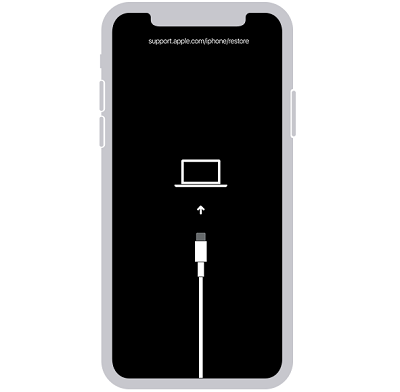
Ripristino Schermo iPhone
Passo 3. Quando viene chiesto se aggiornare o ripristinare, selezionare Ripristina. Il computer scarica il software per l’iPhone e inizia il processo di recupero.
Se si è bloccati in modalità di recupero, è necessario ripetere il metodo sopra descritto.
Il ripristino delle impostazioni di fabbrica cancellerà i dati dell’iPhone. Se è stato eseguito il backup dell’iPhone, è possibile ripristinare i dati dal backup di iTunes.
Conclusione
In questa guida, ti mostriamo 4 modi per ripristinare iPhone senza password, che puoi scegliere in base alla tua situazione. Ovviamente, AnyUnlock, come il tuo miglior sbloccatore per iPhone, può ripristinare facilmente un iPhone bloccato senza avere il codice di sblocco. È il più facile da usare, non comporta passaggi complicati e richiede solo pochi clic. Scaricalo ora!
Download Gratis * 100% pulito e sicuro
Domande relative al prodotto? Contatta il nostro team di supporto per ottenere una soluzione rapida >

